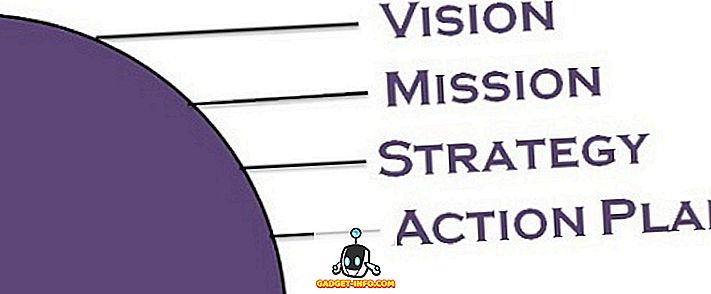Већ неко време користим Виндовс 10 и једна ствар коју сам урадио је да купим неколико корисних апликација из Виндовс продавнице. Ако сте икада купили апликацију на Аппле уређају, вероватно сте упознати са чињеницом да ту исту апликацију можете бесплатно да преузмете на другим иОС уређајима. Лијепо је јер нећу платити за исту апликацију на свом иПхоне-у и иПад-у.
На сличан начин не плаћам за исту апликацију на више инстанци оперативног система Виндовс 10. Уз куповину Виндовс продавнице и апликације можете да купите апликацију и инсталирате је на највише 10 Виндовс 10 рачунара. Нисам велики обожавалац ограничења од 10 рачунара, али боље је него ништа. И сумњам да ће већина људи имати више од 10 копија Виндовс 10.
Међутим, за разлику од Апп Сторе-а из Аппле-а, можете да користите само један налог за инсталирање апликација на различитим рачунарима. Дакле, ако члан породице купи апликацију из Виндовс продавнице, не можете је бесплатно преузети. Уз Аппле, можете једноставно копирати и послати е-маил апликацији било коме бесплатно.
Инсталирајте купљене апликације из Виндовс продавнице
Да бисте инсталирали купљену апликацију на другом Виндовс рачунару, морате да отворите апликацију Виндовс продавница. Само кликните на Старт и кликните на плочицу Сторе. Ако није тамо, само укуцајте.

Кликните на дугме са три тачке на десној страни и кликните на Ми Либрари .

Сада ћете видети листу апликација које сте купили или претходно инсталирали, подељене у категорије као што су Апликације и Игре.

Да бисте инсталирали апликацију на тренутном рачунару, само кликните на дугме за преузимање које се приказује десно од иконе / имена апликације. То је мала стрелица са линијом испод.
Када се апликација инсталира, појавит ће се у одјељку Недавно додано на изборнику Старт. Такође ћете добити малу нотификацију у Центру за акцију помоћу дугмета за покретање да бисте отворили апликацију.
То је то! Сада можете бесплатно да инсталирате купљене апликације на највише десет рачунара. У том тренутку морате да урадите неке чудне ствари као што је креирање другог Мицрософт налога и затим поново купите апликацију. Затим га можете инсталирати на још 10 рачунара користећи нови Мицрософт налог. Уживати!